
时间:2020-10-02 06:45:21 来源:www.win10xitong.com 作者:win10
总是看见有些用户遇到了win10系统打不开gba模拟器问题后就手足无措,如果是新手遇到这个情况的话不太容易解决,会走很多弯路。别着急,我们自己就可以处理掉win10系统打不开gba模拟器的问题,我们只需要下面几个简单的设置1、在任务栏点击语言图标,在弹出的菜单中点击 语言首选项;:2、在右侧相关设置下 点击 其他日期、时间和区域设置就很轻松愉快的把这个问题搞定了。刚才说得方法是一个概括,不是很全面,如果你没有看懂,那我们下面就详细的带来win10系统打不开gba模拟器的方法方案。
打不开gba模拟器解决方法:
1、在任务栏点击语言图标,在弹出的菜单中点击 语言首选项;如图所示:
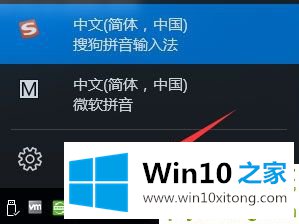
2、在右侧相关设置下 点击 其他日期、时间和区域设置;如图所示:
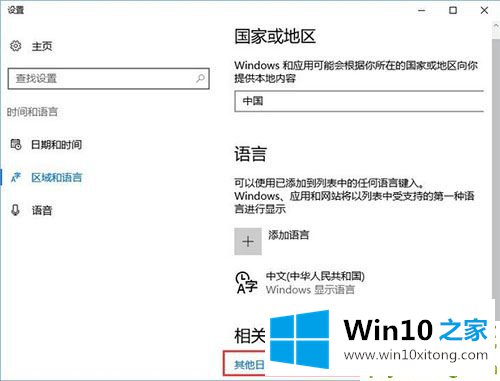
3、在区域下点击【更改位置】按钮;如图所示:
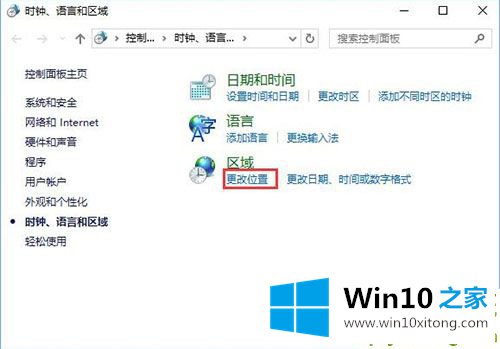
4、切换到【管理】选卡,下面点击 更改系统区域设置 ;如图所示:
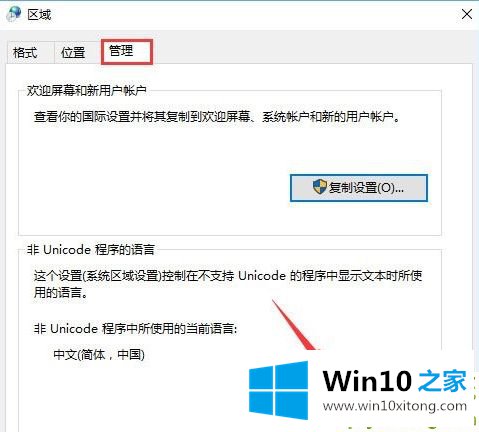
5、将当前系统区域设置 修改 为 日语(日本 )点击确定 -- 确定即可。如图所示:
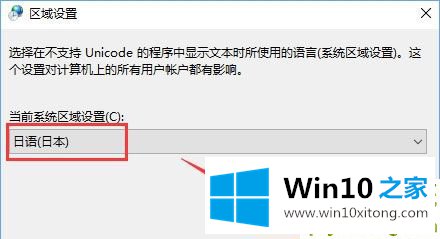
6、设置完成后,在打开GBA模拟器以及游戏ROM包所在的路径中是否包含中文,若包含中文将中文修改为 英文即可!
关于win10系统打不开gba模拟器的解决方法就为大家详细介绍到这边了,如果用户们也碰到了同样的问题可以参考以上方法步骤进行解决哦,希望本篇WIN10教程对大家有所帮助。
到这里,小编就已经全部告诉了大家win10系统打不开gba模拟器的方法方案,小编很乐意为大家分享win系统的相关知识。